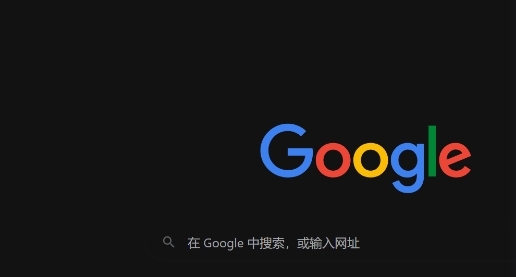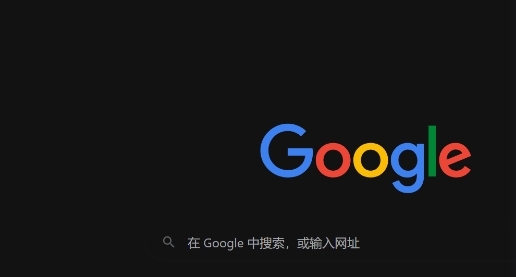
以下是Chrome浏览器
广告过滤插件安装指导:
1. 打开
扩展程序页面:在Chrome浏览器地址栏中输入chrome://extensions/,按回车键,进入扩展程序管理页面。也可点击浏览器右上角的三个点,选择“更多工具”,再点击“扩展程序”来打开该页面。
2. 下载插件:常见的广告过滤插件有Adblock Plus、uBlock Origin、AdGuard等。以Adblock Plus为例,可在Chrome Web Store中搜索该插件,找到后点击“添加到Chrome”按钮进行下载安装。若要安装其他来源的插件,需先勾选扩展程序页面右上角的“
开发者模式”,然后将下载好的插件文件(如.crx文件)拖放到该页面进行安装。
3.
安装插件:对于从Chrome Web Store下载的插件,点击“添加到Chrome”后,浏览器会自动开始安装,安装完成后插件图标会出现在浏览器右上角。对于通过“开发者模式”安装的插件,将文件拖放到扩展程序页面后,按照提示完成安装操作,安装成功后同样会在浏览器右上角显示插件图标。
4. 配置插件:安装完成后,可点击插件图标进行配置。不同的插件配置选项有所不同,一般可设置拦截的广告类型、是否允许某些特定网站的广告显示等。例如,Adblock Plus可根据需要启用或禁用过滤列表,还可添加自定义的过滤规则;uBlock Origin可对
广告拦截的详细程度、隐私保护等方面进行个性化设置。
5. 更新插件:为确保插件能持续有效地拦截广告,需定期检查插件是否有更新。在扩展程序页面中,可看到已安装插件的更新提示,如有更新,点击“更新”按钮即可。也可在插件的设置页面中查看是否有自动更新的相关设置选项,并进行相应设置。